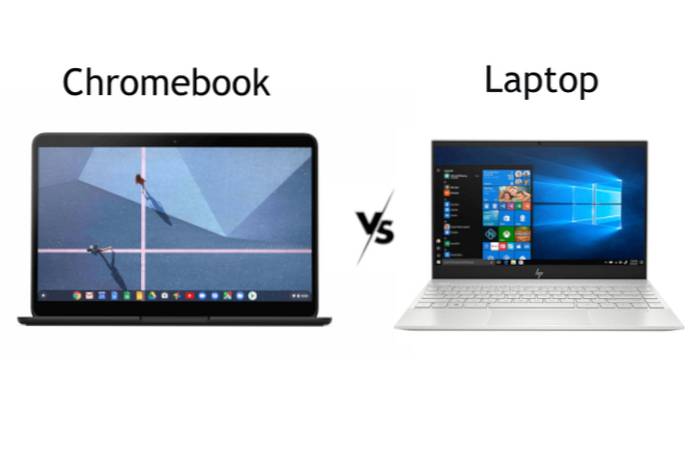Chromebook har kommit ur sin nischkategori och det är inte längre bara för barn och studenter. OEM-tillverkare tillverkar nu Chromebooks med kraftfulla interna enheter som lätt skulle kunna konkurrera med de bästa bärbara datorerna baserat på Windows och macOS. Dessutom tillkännagav Google nyligen Linux-stöd och kom med många UI-förbättringar för att göra Chrome OS till ett operativsystem på skrivbordsklass. Med tanke på alla punkter verkar det som om Chromebook äntligen är redo att möta tävlingen. Så i den här artikeln ger vi dig en detaljerad analys av kollisionen mellan Chromebook och laptop. Från prestanda till batteritid och användargränssnitt har vi jämfört både Chromebook och laptop på ett omfattande sätt. Så utan att förlora ett ögonblick, låt oss ta reda på vem som vinner slaget om Chromebook vs laptop 2020.
Chromebook vs Laptop: The Showdown
Eftersom Chromebook är den okända kvantiteten i denna jämförelse för de flesta användare har vi försökt förklara dess funktioner mer detaljerat. Vi använder också Windows som vårt främsta jämförelsesverktyg, men de flesta av dessa punkter är fortfarande giltiga även för andra stationära operativsystem. Med det ur vägen, låt oss börja vår uppgörelse, ska vi?
Operativsystemet
Den största skillnaden mellan Chromebook och bärbar dator ligger i deras operativsystem. För att uttrycka det rakt, Chromebook kör Chrome OS - ett lätt Linux-baserat operativsystem utvecklat av Google. Och bärbara datorer kör mestadels Windows och macOS som är utvecklade av Microsoft respektive Apple. Så hur går Chrome OS mot Windows och macOS i denna kamp om Chromebook vs laptop?
Som jag sa är Chrome OS ett lätt operativsystem och det är väldigt modulärt. När det gäller lagringsstorlek tar det bara 4 GB utrymme och installationsbilden är bara 1 GB. I kontrast, Windows och macOS tar mer än 15 GB diskutrymme och installationsbilderna är långt över 4 GB. För att inte tala om, Windows har mer än 50 miljoner rader kod medan Chrome OS består av mindre än 7 miljoner rader kod.
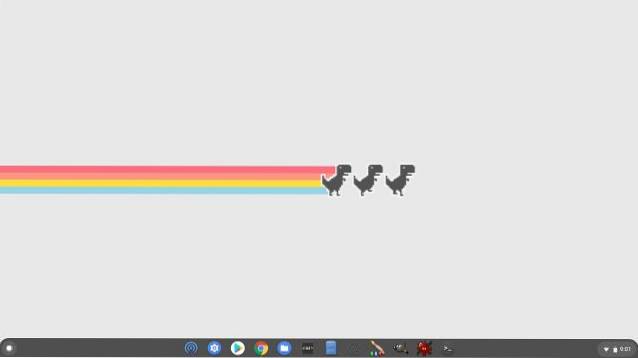
Alla dessa siffror indikerar det Chrome OS har ett mycket litet fotavtryck på hårdvaruresurserna och som återspeglas i dess prestanda (mer om detta senare). För närvarande kan vi dra slutsatsen att Chromebooks har väldigt lite resurskostnader jämfört med bärbara datorer, främst på grund av dess lätta operativsystem. Det finns dock en anledning till varför Windows är så tungt och resurskrävande. Om du vill spela grafiktunga spel, göra 3D-modellering eller skapa stora dokumentprojekt så står Windows som en pålitlig plattform. Jag har diskuterat funktionerna hos båda operativsystemen i detalj framåt så läs vidare så får du en bättre uppfattning om båda ekosystemen.
Chromebook vs bärbar dator: Hårdvarubehov
Eftersom Chromebook inte körs på ett krävande operativsystem behöver den inte den allra senaste hårdvaran. Du kan faktiskt köra Chrome OS på valfri chipkrets utan att oroa dig för prestandan. Till exempel, du kan bekvämt använda Chrome OS på Celeron- eller Pentium-processorer som förresten inte räknas till de bästa chipsetsen och kan få ganska anständig prestanda. Bortsett från det är Chrome OS kompatibel med både Intel- och ARM-processorer direkt. Så på det sättet är Chromebooks mindre resurskrävande och är också framtidssäkra.

Kommer till bärbara datorer som kör Windows och macOS, du behöver en kapabel processor för att få operativsystemet igång. Som operativsystemet kräver, du behöver åtminstone en Intel i3 för att få en anständig prestanda från den bärbara datorn. Detta innebär mer kostnad, men du kan utföra en mängd olika uppgifter som Chrome OS i sig saknar (som videoredigering och spel). Med en kraftfull processor i släp kan du också köra många stationära applikationer på Windows-bärbara datorer utan bekymmer. Så för att uttrycka det rakt, för allmänna uppgifter som att surfa på nätet och titta på videor behöver du inte en kraftfull processor, varför en Chromebook skulle räcka. På bärbara datorer behöver du dock en kapabel chipset för att komma igång, men på den positiva sidan kommer du också att ha mer hästkrafter vid din sida för resurstunga applikationer.
Prestanda
Efter att ha förstått skillnaden mellan Chromebook och bärbar dator när det gäller operativsystem och hårdvara kan vi nu gå till prestandafronten och ta reda på vem som vinner striden mellan Chromebook och laptop. Låt mig ordna det, Chromebooks fungerar mycket bättre än traditionella bärbara datorer vad gäller allmänna uppgifter. För att ge dig ett personligt exempel använder jag en i5-driven Chromebook och en liknande i5-driven Windows-bärbar dator och prestandaskillnaden är betydande. Efter att ha slagit på Chromebook kan jag logga in inom några sekunder medan Windows-bärbara datorer tar mycket tid att starta. Efter inloggningen är Chromebook redo att utföra medan Windows-bärbara datorer tar lite mer tid att starta sina tjänster.
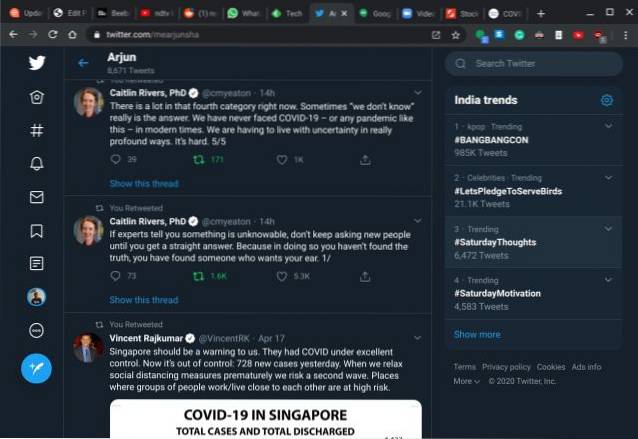
Skillnaden i prestanda är förståelig eftersom Windows har funnits i flera år och har lagt till bibliotek för spel, utvecklarverktyg, återställningsverktyg, drivrutiner, nätverksverktyg, stöd för tredjepartsapplikationer och otaliga andra saker. Å andra sidan, Chromebook har inte bördan att stödja så många saker eftersom det inte har stöd för inbyggda appar, spel, specialprogramvara eller otaliga verktyg från tredje part. Vi kan säga att Windows-bärbara datorer är långsamma men kompletta maskiner och kan användas av både professionella och allmänna konsumenter. Däremot har Chromebooks begränsade funktioner för proffs, men en bra maskin för allmänna användare. När det gäller uppgifter som surfning, fotoredigering, musikuppspelning, skrivande av dokument, ritning - vilket de flesta av oss gör - så överträffar Chromebook laptop med enorm marginal.
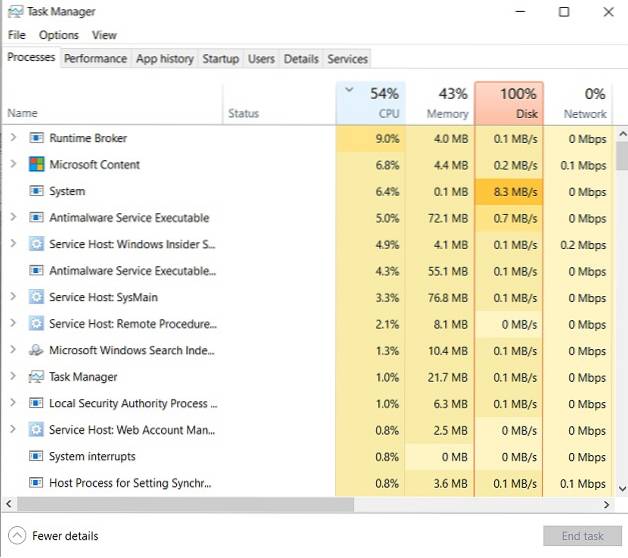
Användargränssnitt och användarupplevelse
Chromebook konceptualiserades först 2009 så det underliggande operativsystemet är ganska modernt jämfört med Windows-bärbara datorer. Du har ett centrerat aktivitetsfält, en appstartare som liknar vad vi har på smartphones, en snabbinställningspanel och mer. I grund och botten, Chrome OS verkar inspirerat av smartphone-gränssnittet, särskilt av Android design språk. Det finns också ett surfplatteläge, stöd för pekplattans gester och ett antal kortkommandon för att göra UI-navigering till en lek för dig. På grund av det mobildrivna användargränssnittet känns operativsystemet väldigt snyggt och lyhört för användning.
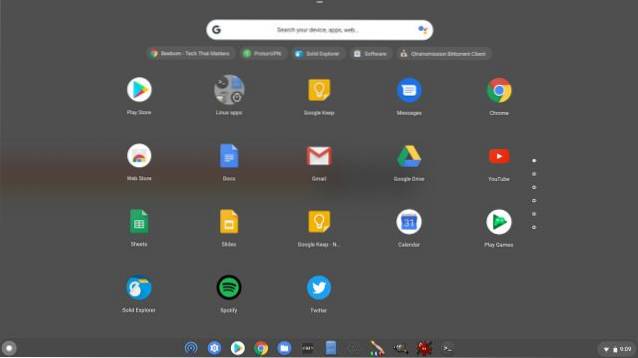
Bortsett från det är det positiva resultatet av att följa smarttelefons designspråket att du får ett detaljerat tillståndssystem som liknar Android. Det betyder i princip att till skillnad från Windows behöver appar och webbplatser på Chromebook ditt uttryckliga tillstånd för att komma åt lokala filer, mikrofon, webbkamera, aviseringar etc. Det negativa resultatet av detta tillvägagångssätt är dock att vissa gränssnittselement som menyer, knappar och kontroller har mindre målområden - som om de är utformade för att knacka på och inte för att klicka - vilket ger en känsla av ett omoget skrivbordssystem. På samma sätt är filhanteraren inte lika fullpackad som Windows-bärbara datorer och många skulle bli besvikna över att upptäcka att du inte kan använda något på skrivbordet.

Med detta sagt, anledningen till att Chromebooks känns så lyhörda och snygga kanske på grund av detta minimala tillvägagångssätt. Visst, Windows-bärbara datorer har massor av filutforskare och UI-anpassningsfunktioner, men det är precis därför det känns trögt - funktioner packade till randen, men till liten nytta. Så för att avsluta, jämfört med bärbara datorer, Chromebook saknar vissa gränssnitt och filhanteringsfunktioner. Användarupplevelsen förblir dock solid på grund av det mobilstyrda användargränssnittet, gester, surfplatteläge, avisering och behörighetskontroller.
Chromebook vs bärbar dator: App-support
Om du är förvirrad, oavsett om du väljer Chromebook eller bärbar dator, kan det här avsnittet hjälpa dig att välja en. Chromebooks stöder främst webb- och Android-appar. Med webbappar menar jag webbplatser som fungerar och beter sig mer som en app med offline-support. De kallas också PWA (Progressive Web Apps). Till exempel Twitter, Pixlr, Spotify, Zoom, etc. - alla erbjuder webbappar och de fungerar helt bra, ofta bättre än inbyggda appar som finns på Windows-bärbara datorer. Faktum är att företag går alltmer i riktning mot webbappar inklusive Windows som har börjat vara webbappar i Microsoft Store.

Utöver det har du också tillgång till Android-appar på Chromebook. Och det bästa är att Android-appar är optimerade för att fungera i helskärmsläge med stöd för mus och tangentbord. Du har tillgång till många Android-kvalitetsappar som Microsoft Word och ritappar direkt från Play Store. Men kom ihåg att vissa Android-appar inte erbjuder hela uppsättningen skrivbordsfunktioner på Chromebook (som Microsoft Word) som du skulle få på en Windows-bärbar dator. Bortsett från det introducerade Google nyligen Linux-appar på Chromebooks. Så i ett nötskal kan du köra appar från tre ekosystem: Web, Android och Linux. Jag använder webbappar för det mesta av mitt arbete, men det finns GIMP (Linux-app) för fotoredigering och ProtonVPN (Android-app) för VPN. Och när jag vill köra ett Windows-program på Chromebook använder jag Linux-appen som heter Wine som fungerar ganska bra.
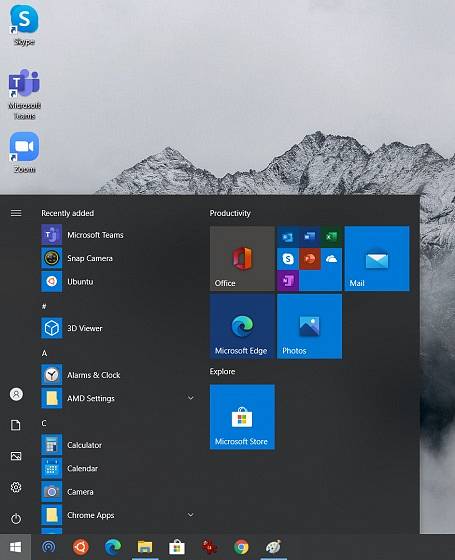
När det gäller bärbara Windows-datorer finns det inte mycket att skriva hem om appstöd. Eftersom plattformen har funnits de senaste fyra decennierna har bärbara datorer otroligt stöd från utvecklare över hela världen. Från grundläggande fotoredigeringsapp till professionell programvara, bärbara datorer har stort stöd och du kan få dedikerade inbyggda appar och verktyg för nästan allt. Enkelt uttryckt, när det gäller det olika utbudet av appstöd, är bärbara datorer långt före än Chromebooks. En annan stor vinst för bärbara datorer är appfunktionerna. Medan samma appar kan finnas på båda plattformarna, erbjuder apparna på Windows-enheten fler funktioner. Ta ett exempel på Microsoft Word. Eftersom du bara kan använda en mobilapp eller webbappversion av Word på Chromebooks använder du en urvattnad version av appen.
Med detta sagt har Chromebooks också förbättrats mycket och det finns allt tillgängligt för en allmän användare. För att inte tala om, med Linux-stödet i släp, har Chromebooks blivit en solid maskin för utvecklare också.
Spel
I spelkriget mellan Chromebook och laptop finns det helt enkelt ingen konkurrens. Chromebooks är inte de bästa maskinerna och du bör titta på bärbara datorer för att spela spel, helst en Windows-bärbar dator. Det finns några bra Android-spel tillgängliga på Chromebook och de går ganska bra, men igen, du hittar inte AAA-titlar och andra populära spel. Bortsett från det, med Linux-stöd, kan du installera Steam på din Chromebook och spela FPS-spel som CS: GO, men du behöver högre lagringsutrymme och kraftfull processor. Jag försökte installera några spel från Steam, men låt oss säga att det inte var den bästa upplevelsen. De Endast silverfoder på Chromebook är molntjänst som Google Stadia, men hittills har det inte visat det löfte vi förväntade oss. Sammantaget väljer du en Windows-bärbar dator över Chromebook om du vill ha den bästa spelupplevelsen.

Offline support
I motsats till populär missuppfattning kan du använda Chromebooks även när du är offline. Du kan logga in på din Chromebook, spela nedladdade låtar och filmer, använda offline-appar, fortsätta skriva dokument och mer. Till exempel att använda Pixlr (en fotoredigeringswebbplats) när du är offline, allt du behöver göra är att skapa en PWA för webbplatsen. Klicka på knappen "Installera" i adressfältet så skapas en app. Nu kan du använda den även när du är offline. Om en webbplats inte har offline-support kan du ladda ner dess Android-motsvarighet. Office 365 har till exempel ingen PWA så att du kan ladda ner Microsoft Word eller Excel från Play Store som levereras med offline-support. På samma sätt kan du ladda ner Netflix-program och filmer för offlinevisning från sin Android-app på Chromebook. Så som bärbara datorer fungerar Chromebooks även när de är helt offline och det finns inget att oroa sig för.
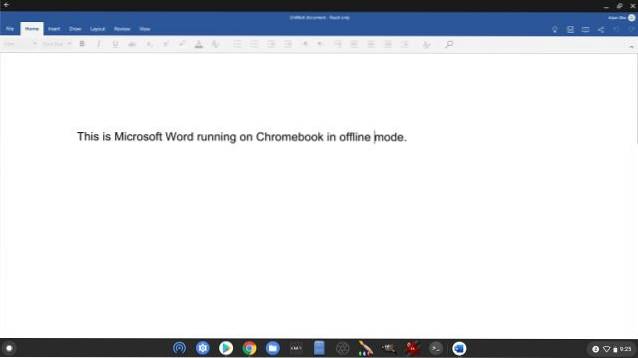
Röstassistent
Många företag prövade sina röstassistenter, men Google Assistant är fortfarande den regerande mästaren. Och det bästa är att Chromebooks nu levereras med Google Assistant-support med en dedikerad Assistant-knapp på tangentbordet. Med Google Assistant på Chromebook kan du ställa frågor, skapa en timer, spela låtar, ställa in en påminnelse och allt kommer att synkroniseras med din Android-smartphone. På samma sätt kommer alla kalendermeddelanden från din smartphone att meddelas på din Chromebook. Hur fantastiskt är det? Däremot är Cortana på Windows-bärbar dator inte så avancerad och för det mesta känner den inte igen dina röstinstruktioner. Jag skulle säga, i Chromebook vs laptop-striden, den här gången Chromebook registrerar en dunkande vinst.
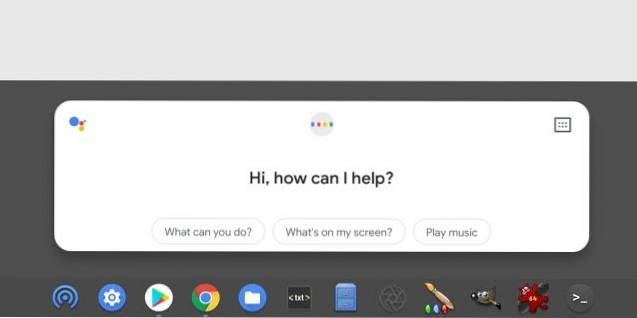
säkerhet
När det gäller säkerhet anses Chromebooks vara en av de säkraste enheterna och den är part på grund av uppdateringssystemet. Google kontrollerar noggrant uppdateringsmekanismen på Chromebooks, till skillnad från Windows-bärbara datorer där uppdateringssystemet är helt hemskt. Eftersom Chromebooks är gjorda för allmänna användare har Google utformat ett sömlöst sätt att uppdatera operativsystemet. Det fungerar på ett sådant sätt att användarna inte ens inser att deras maskin har uppdaterats. Med något som kallas en sömlös uppdateringsmekanism hämtas uppdateringen i bakgrunden och installeras i en sekundär partition. Nu när du startar om din Chromebook byts startplatsen och du uppdateras inom några sekunder. Så om du vill ha en säker och utan krusiduller maskin, särskilt för allmänna användare som uppdateras på ett tag, skulle jag rekommendera Chromebook över bärbara datorer varje dag.
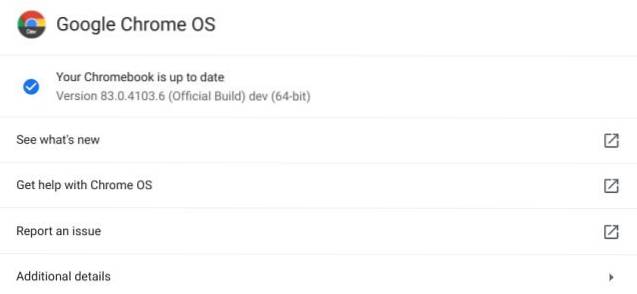
Batteri-liv
Som jag sa ovan drivs Chromebook av ett lätt operativsystem så det finns ingen overhead, därmed ingen belastning på de viktiga resurserna. Som ett resultat översätts det till fantastisk batterilivslängd på Chromebook. Jag använder Chromebook och Windows bärbar dator sida vid sida och den förra håller mig mer än 10 timmars kontinuerlig användning på en enda laddning medan den senare brinner ut på bara fyra timmar. Jag kan säga en sak med säkerhet. Om batterilivslängden är viktigt för dig väljer du en Chromebook över en bärbar dator med ögonbindel. När det gäller batteritid är det ännu bättre än bärbara datorer som kör macOS också.

Prissättning
Den sista punkten som vi behöver diskutera är prissättningen. Eftersom Chromebooks kan köras på äldre hårdvara kan du hitta ganska kapabla Chromebooks som börjar på cirka $ 300. Du kan gå ännu billigare om du vill, men det är på $ 300 att du får bra grejer. Å andra sidan kommer det att kosta dig mer än 500 dollar att köpa en bra Windows-maskin. Ingångspunkten för en macOS-anteckningsbok är $ 999, så det är ingen mening att diskutera det i mixen. Slutsatsen är att om du har budgetbegränsningar kommer du att ha det bättre köpa en kapabel Chromebook än en papperskorg för samma pris.
Bedömningen: Chromebook vs Laptop
För att ta reda på om Chromebook eller bärbar dator passar dig bör du börja med målet först. Vad vill du göra på en dator? Om du vill surfa på nätet, skriva artiklar, skapa presentationer, titta på videor, redigera foton, rita en skiss är Chromebook ett perfekt val och bättre än traditionella bärbara datorer. Prestanda, batteritid och säkerhet är förstklassiga på Chromebooks.
Men om du vill ha en komplett lösning där du kan göra allt inklusive spel, videoredigering och kan få tillgång till professionell programvara som Adobe och Autodesk, skulle bärbara datorer vara ett lämpligt val för dig. Men kom ihåg att du skulle få allt på en bärbar dator, men på bekostnad av utmärkt prestanda, fantastisk batteritid och snabb uppdatering.
Hur som helst, det är allt från oss. Om du tyckte att artikeln var till hjälp eller har några frågor till oss kan du kommentera nedan och meddela oss. Och om du har bestämt dig för att gå vidare med en Chromebook, gå vidare till vår lista över bästa Chromebooks att köpa.
 Gadgetshowto
Gadgetshowto